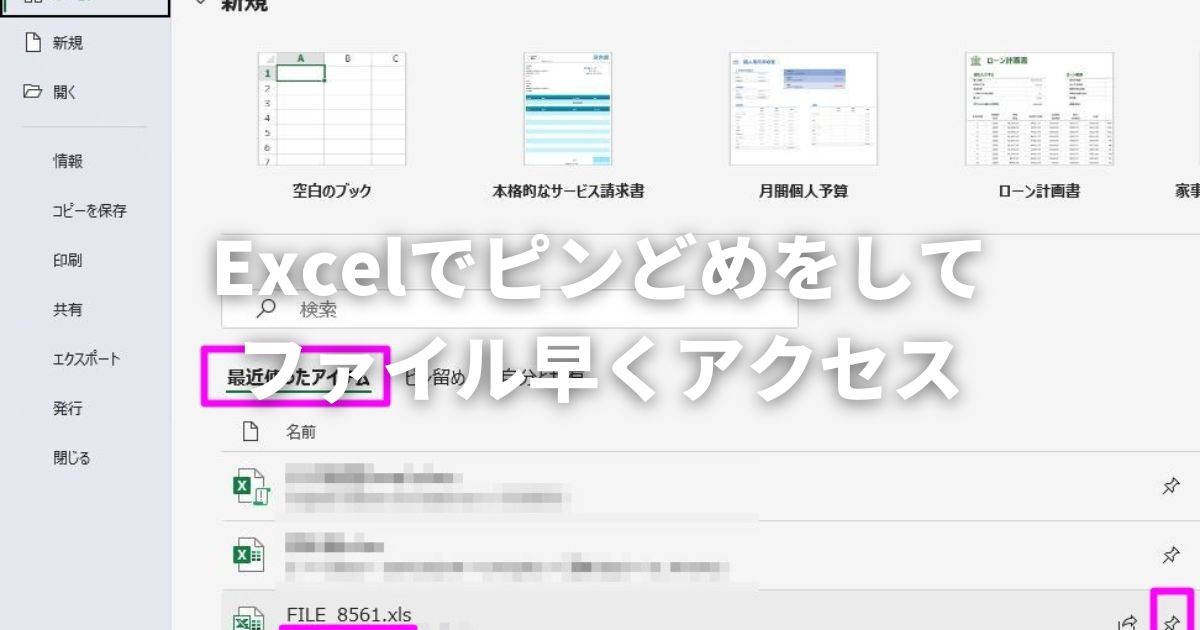Excelなどでよく開くファイルがある場合は、ピンどめをしておくと便利です。
早く開けると、ストレスが減ります。
簡単なので、ピン留めをしておきましょう。
もくじ
ピンどめの方法
Excelをまず開いておきます。
左上の「ファイル」を選びましょう。
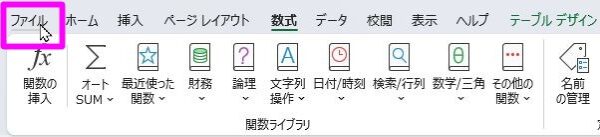
使ったファイルであれば、「最近使ったアイテム」に出てきています。
画面右側にある押しピンマークをクリックします。
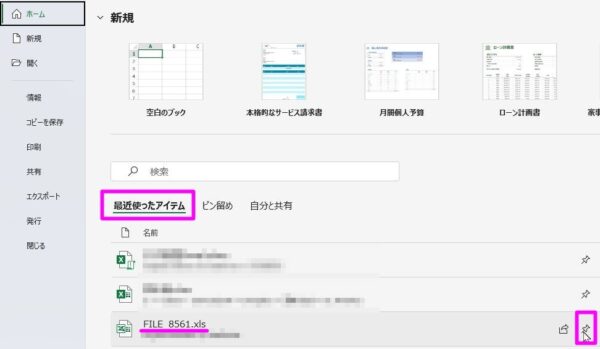
これで上位に表示されます。
「ピン留め」という欄をクリックすると、ピン留めしたものの一覧だけを見ることもできます。
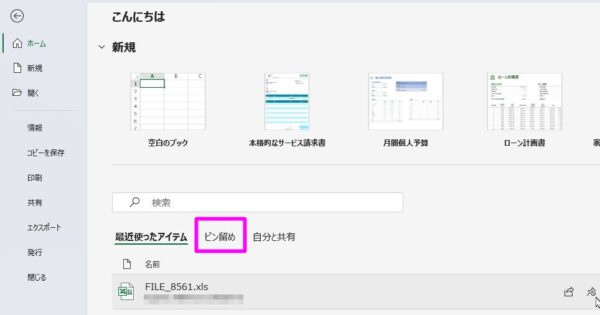
フォルダのピン留めの方法
フォルダも同様にピン留め可能です。
左側の「開く」をクリックします。
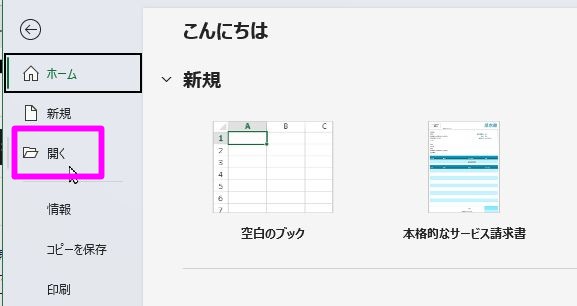
右側に「フォルダー」を選べますので、こちらをクリック。
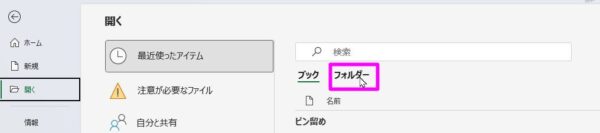
出てきたフォルダでピン留めしたいものの右側、押しピンマークをクリックしましょう。
これだけで、上位表示可能です。
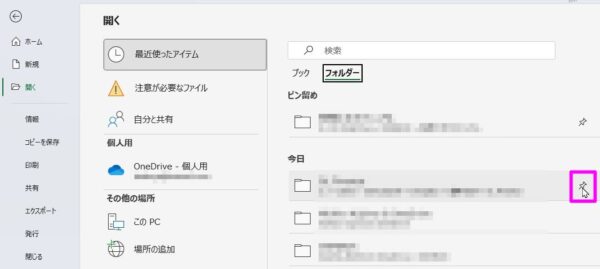
単純に早く
小さなことですが、単純に早くこなせる工夫で便利です。
よく使うExcelファイルがある場合、こちらにピン留めをしておきましょう。
なお、Wordでも同様のことができます。
【編集後記】
Google翻訳があるので、言語はなんでも翻訳できるように感じます。
でも、共約不可能性があるので、実際はそううまくいきません。
できないという限界も意識しておきたいですね。
【運動記録】
ストレッチ○ サプリ○
【子育て日記(5歳・1歳)】
下の子が冗談をわかってきたみたいです。
汚れた手になると、こちらの服を触ろうとしてきます。
ダメなことだというのをやんわり教えています。
たのしいことも大切にしつつ。